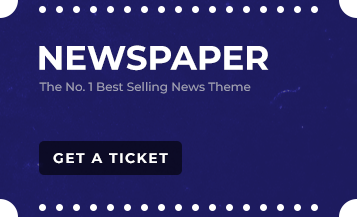쇼핑몰에 처음 도전하다보면 어쩔 수 없이 1인 기업이 될 수 밖에 없습니다. 물론 팀을 짜서 본격적을 사업에 뛰어든다면 1인 기업보다는 조금 더 큰 규모의 기업이 되겠죠.
아무튼 처음 쇼핑몰을 시작하면 1인 기업으로서 업무를 효율적으로 할 수 있는 솔류션을 마련하는 것은 매우 중요합니다.
여기에서는 구글 G Suite를 이용해 멀티 작업 환경 구축하는 방법에 대해서 알아봅니다. 이는 구글 드라이브 파일 스트리밍(Google Drive File Stream)이라는 기능을 활용하는 방법입니다.
구글 드라이브 파일 스트리밍(Google Drive File Stream)으로 멀티 작업 환경 구축하기
쇼핑몰 구축기를 연재하는 이유
최근 지인이 워드프레스를 이용해 쇼핑몰 구축을 시도하면서 배웠던 배웠던 다양한 경험들을 해당 쇼핑몰 블로그에 연재해 왔는데요.
쇼핑몰이 상품만 파는 것이 아니라 쇼핑몰을 방문하는 고객들에게 열가지 유용한 정보를 제공하는 블로그의 효용성이 높다는 점을 십분 활용하고, 처음 시작하는 쇼핑몰의 신뢰성을 주기 위해 비록 삽질이지만 삽질기를 낱낱히 공개하기로 했다고 하네요.
그 쇼핑몰의 주소는 https://puripia.com로 아직도 공사중이기는 합니다.)
쇼핑몰 구축 시 도와주었던 인연으로 그 쇼핑몰을 알리고 쇼핑몰 구축 경험담을 보다 널리 알리기 위해서 여기 happist.com에도 같이 공유합니다. 조금 사심이 있기는 합니다.
구글 드라이브 파일 스트리밍(Google Drive File Stream)으로 멀티 작업 환경 구축하기
오늘은 쇼핑몰 운영 시 여러 작업자가 접속 사용 가능하고, 다양한 장소에서 다양한 디바이스로 접속해 효율적으로 작업 자료를 공유하고 실시간으로 업데이트 가능한 방법에 대해서 알아보겠습니다.
1. 흔히 볼 수 있는 1인+ 기업의 작업 환경
저는 집에서는 데스크탑을 주로 사용하고, 출퇴근 시에는 갤럭시북을 사용합니다. 그리고 집사람은 노트북을 사용하죠. 그리고 당연히 서로 스마트폰을 사용하고요.
문제는 항상 이동하고 작업자가 다르기 때문에(아무래도 집사람이 도와주기 마련이죠.) 통합된 자료에 접속할 필요가 큽니다.
제가 데스크탑에서 작업한 것을 집사람이 노트북에서 열어 작업을 이어 할 수도 있어야하고 제가 출되근종안 갤럭시북으로 자료에 접속해 간단히 작업할 수 있어야겠죠. 아무래도 스마트폰으로 작업은 쉽지 않으니 논외로 하더라도 말입니다.
그렇기 때문에 여러 사람이 접속할 수 있고, 여러 디바이스에서 쉽게 접속해 실시간으로 작업 공유가 가능한 작업 환경을 만들 필요가 있습니다.
집에서 작업하다가 출근 버스안에서도 작업하기도하고 점심 시간에 스타벅스로 피신해 작업할 수도 있기 때문이죠. 때론 다른 곳에 엤는 집사람에게 연락해 간단한 디자인 작업을 요청할 수 있도록 말입니다.
2. 구글 드라이브 파일 스트리밍 서비스
이러한 작업 환경을 쉽게 해줄 수 있는 툴 중의 하나가 바로 구글 드라이브의 파일 스트리밍 기능입니다.
물론 많은 데이타를 제공하는 많은 클라우드 서비스가 있기는 하지만 윈도우즈, 안드로이드 등 운영체제를 넘어서 효과적으로 실시간으로 파일 스트리밍을 해주는 서비스로는 구글 G Suite가 제공하는 드라이브 파일 스트리밍 서비스도 괜찮은 것 같습니다.
이는 구글에서 제공하는 백업 및 동기화 기능과는 유사하지만 다른 서비스입니다. 아래 간단히 비교한 표를 보시죠.

구글 드라이브 파일 스트리밍은 구글 드라이브안의 내 드라이브와 팀 드라이브를 모두 사용 가능하고, 마이크로소프트 오피스의 실시간 편집 가능 상요자를 확인할 수 있어 협업에 유리합니다.
그리고 닷컴 메일 등을 사용하기 위해서 G Suite를 계약했다면 당근 이를 사용하지 않을 이유가 없습니다.
3. 구글 드라이브 파일 스트리밍 파일 설치하
이 기능은 일반 구글 계정에서는 지원하지는 않고 G Suite 사용 시 사용가능한 것 같습니다. 제가 일반 계정일 때는 이 구글에서 “드라이브 파일 스트림 다운로드 및 설치” 링크가 나타나지 않습니다. G Suite 계정으로 접속하면 이 링크가 나타나죠.
아래와 같은 내용이 보입니다.
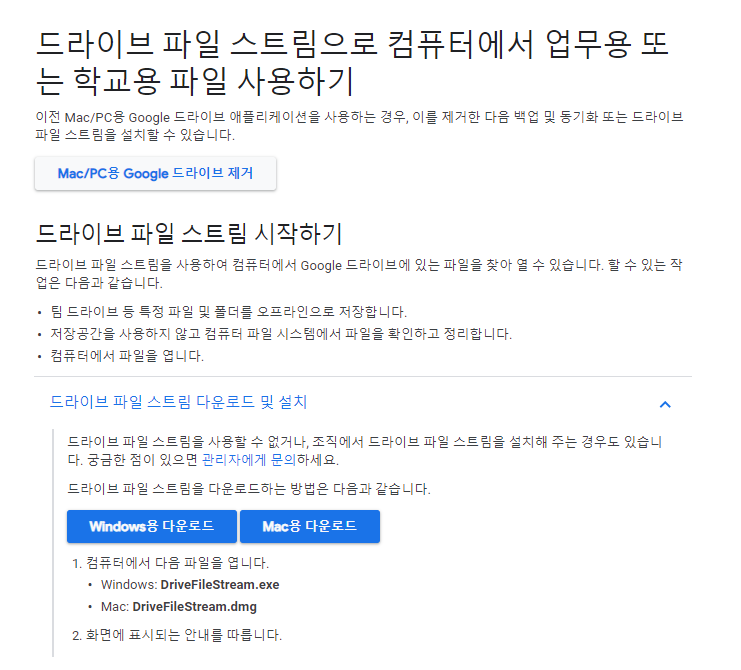
당연히 여기서 윈도도우즈용을 다운받습니다. 그리고 다운받은 파일을 실행시키면 설치를 시작하죠. 이는 일반 프로그랜 설치와 동일합니다. 굳이 추가로 설명할 필요가 없을 정도로 일반적인 프로세스입니다.
설치가 끝나면 간단히 구글 드라이브 파일 스트리밍 서비스 이용방ㅂ버에 대한 간단한 설명을 볼 수 있습니다. 이 슬라이드 4장을 보면 바로 구글 드라이브 폴더로 이동할 수 있습니다.
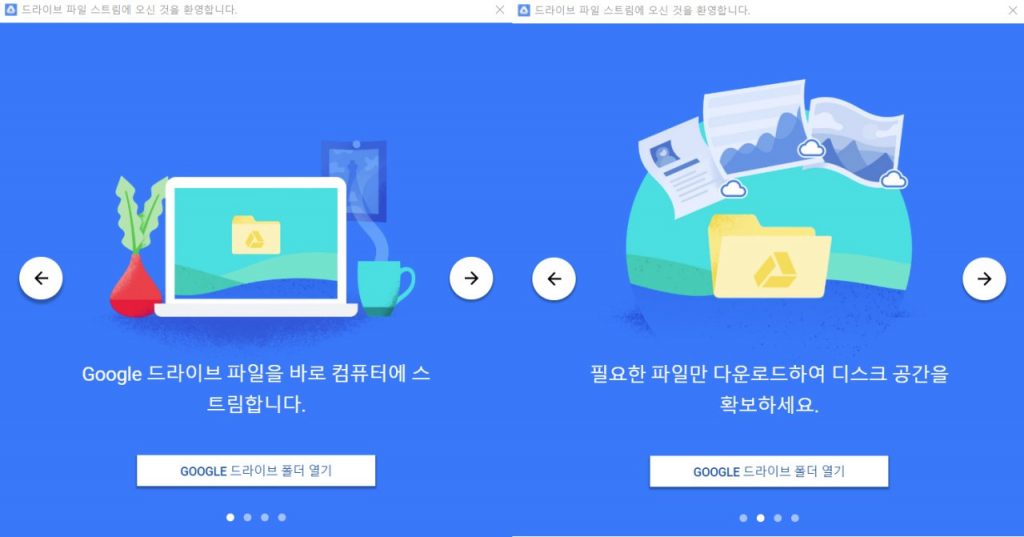
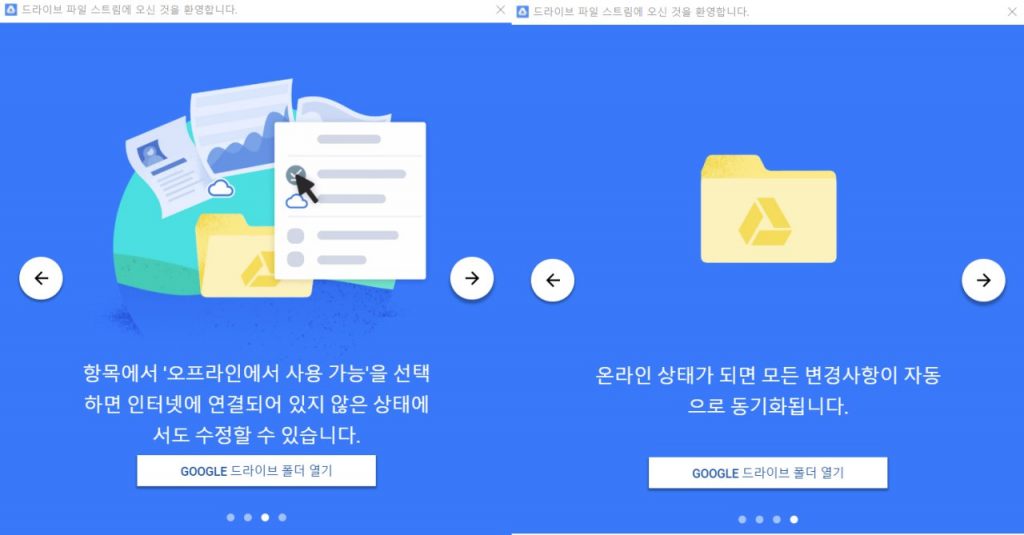
4. 너무나 간단한 구글 드라이이브 파일 스트리밍 사용하기
설치가 끝난 후 탐색기로 살펴보면 Google Drive File Stream(G:)라는 별도의 스트리밍 드라이브가 생긴것을 알 수 있습니다. 그리고 그 아래 ‘내 드라이브’라는 폴더가 보입니다. 그 폴더 밑에 제반 파일과 폴더를 넣고 공유할 수 있습니다.
G:가 윈도우즈의 드라이브 명명 방식에 따라 순서대로 부연된 것인줄 알았는데요. 알고보니 Google 또는 G Suite를 의미하는 것으로 설치시마다 동일한 드라이브명을 부여하더군요.
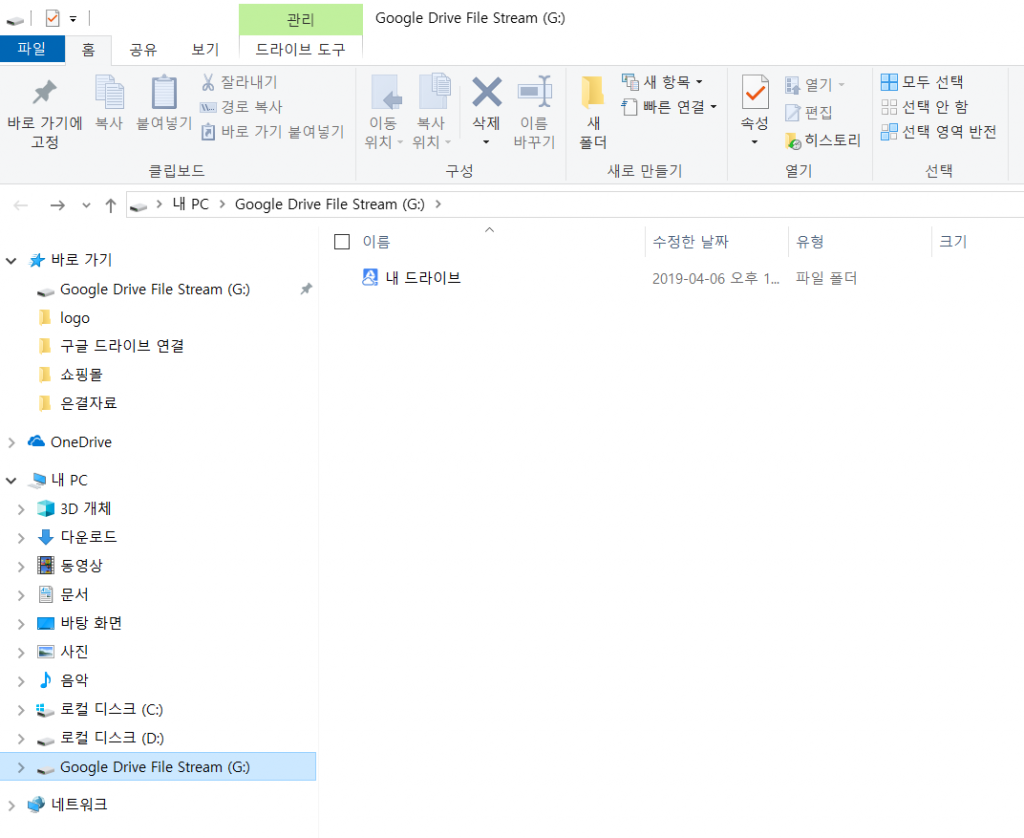
이제부터는 PC에 있는 폴더를 여기에 드래그해서 등록을 시키면 PC와 구글 드라이브가 연동디어 스트리밍을 시작합니다.
아래는 제 데스크탑에서 주요 폴더들을 공유시키고 있는 모습니다. 클라우드와 스트리밍 준비가 끝나면 하얀 클라우드 구름 모습의 아이콘이 생기고, 스트리밍 준비중이라면 파란 동그라미 표시가 생기다 전부 끝나면 하얀 구름 모양의 클라우드 아이콘으로 변경됩니다.
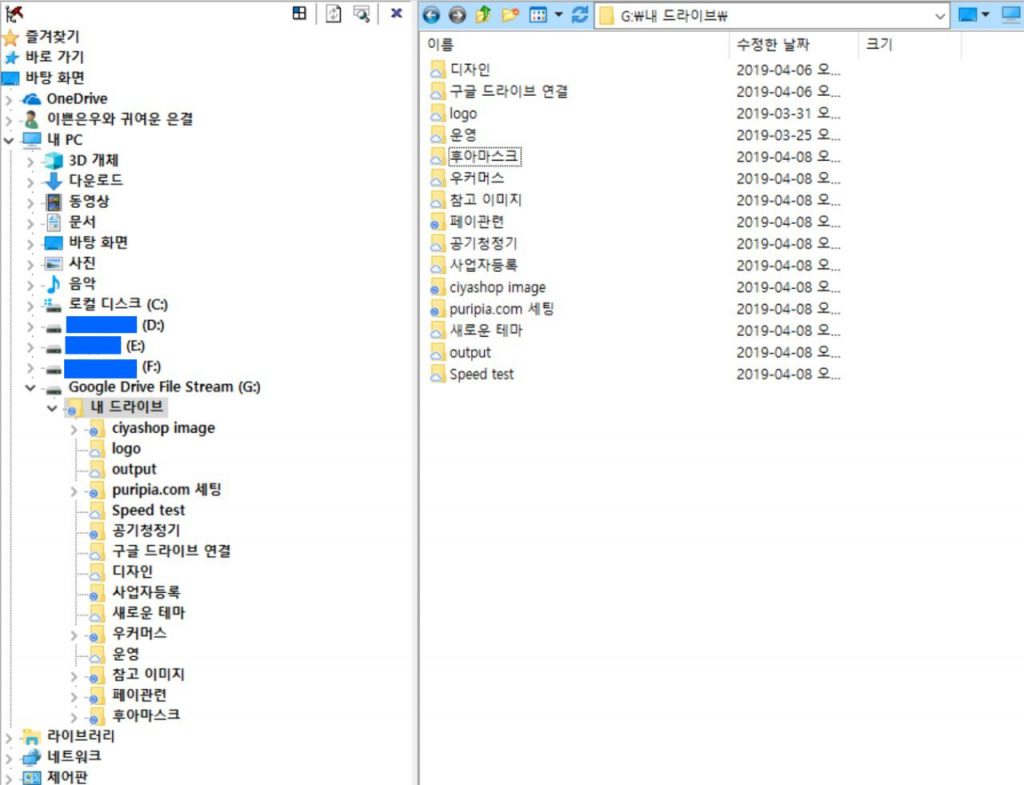
5. 마치며
이상으로 간단히 구글 드라이브 파일 스트리밍(Google Drive File Stream)서비스에 대해서 알아봣습니다.
이 서비스는 다양한 디바이스에서 구글 클라우드에 연결해 실시간으로 파일 공유가 가능하고 별도로 클라우드에 접속하지 않고 자기 디바이스(데스크탑이나 노트북 그리고 테블릿)와 같은 환경에서 쉽게 작업할 수 있다는 장점이 있습니다.
구글 G Suite는 이와같이 1인 창업자가 쉽게 편리한 작업 환경을 꾸리는데 도움이되는 기능이 많습니다.
앞으로 차근 차근 배워가는 가운데 유용하다싶은 정보를 꾸준히 공유하도록 하겠습니다.